Windows
预备文件
2. VS Code Visual Studio Code
3. 插件 Code Runner + C/C++
配置编译器
将MinGW-W64解压后,复制其路径,例如解压到了C盘,路径为C:\mingw64\
按下Win+R 输入sysdm.cpl打开系统属性窗口,切换到高级选项,点击右下方环境变量
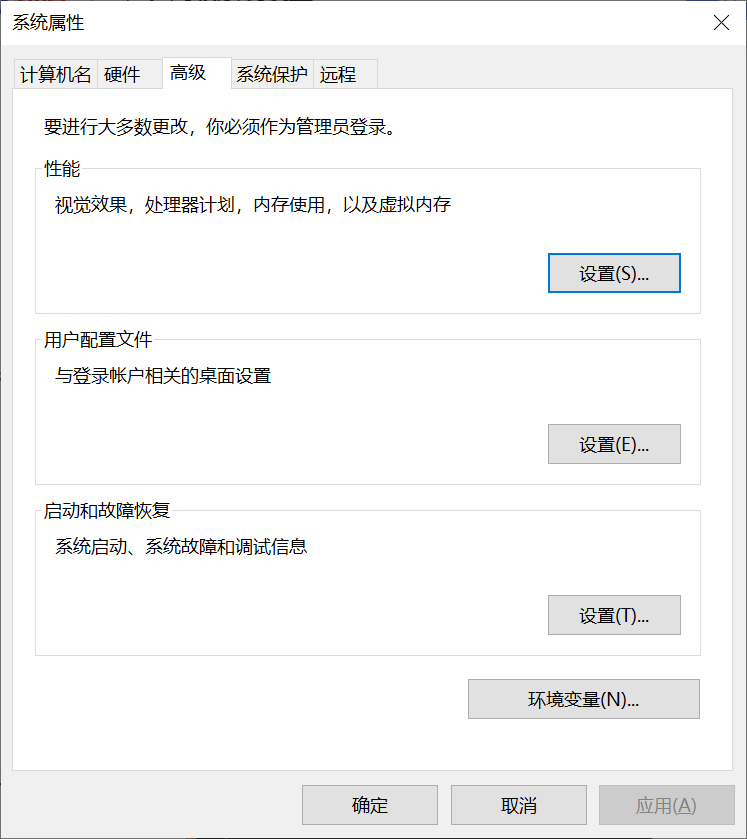
双击系统变量中的Path项目
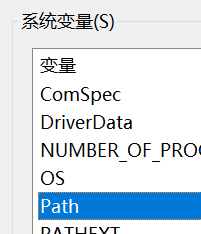
在弹出的窗口中点击右边的新建按钮,粘贴之前复制的目录,后面加上bin,例如C:\mingw64\bin,最终如图
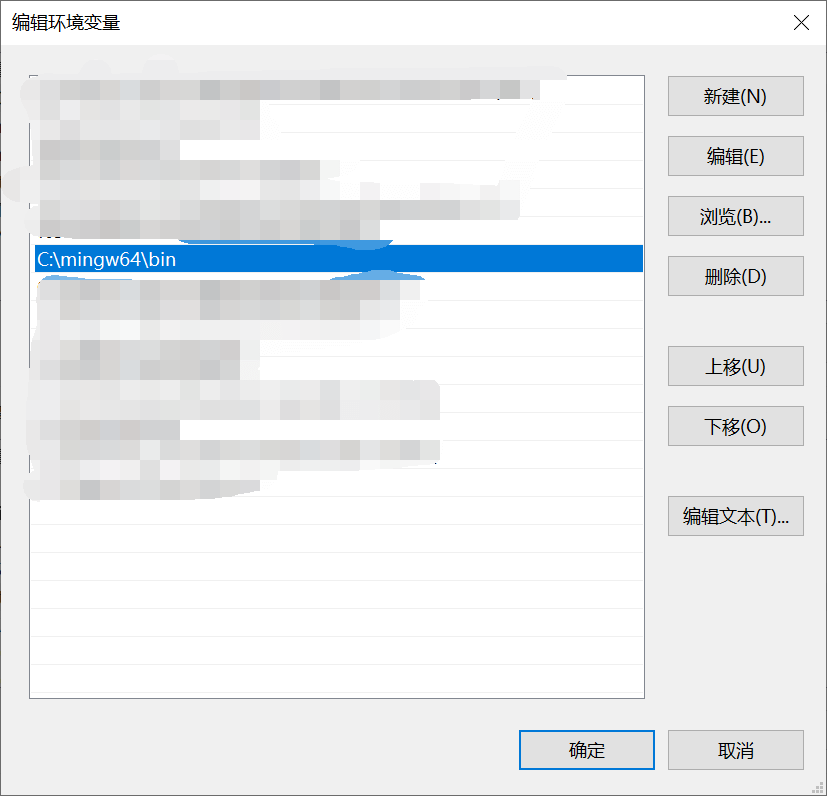
按下Win+R 输入cmd,在cmd窗口中输入 gcc -v 出现关于编译器相关信息即可,如果提示找不到可以尝试重启电脑后再运行命令

安装VS Code
下载 VSCodeUserSetup-x64.exe 文件后,双击打开,选择我同意此协议
根据自己需要勾选,也可以按照图中所示的勾选
将之前下载的插件.zip文件解压到桌面,然后启动VS Code,切到图中所指标签
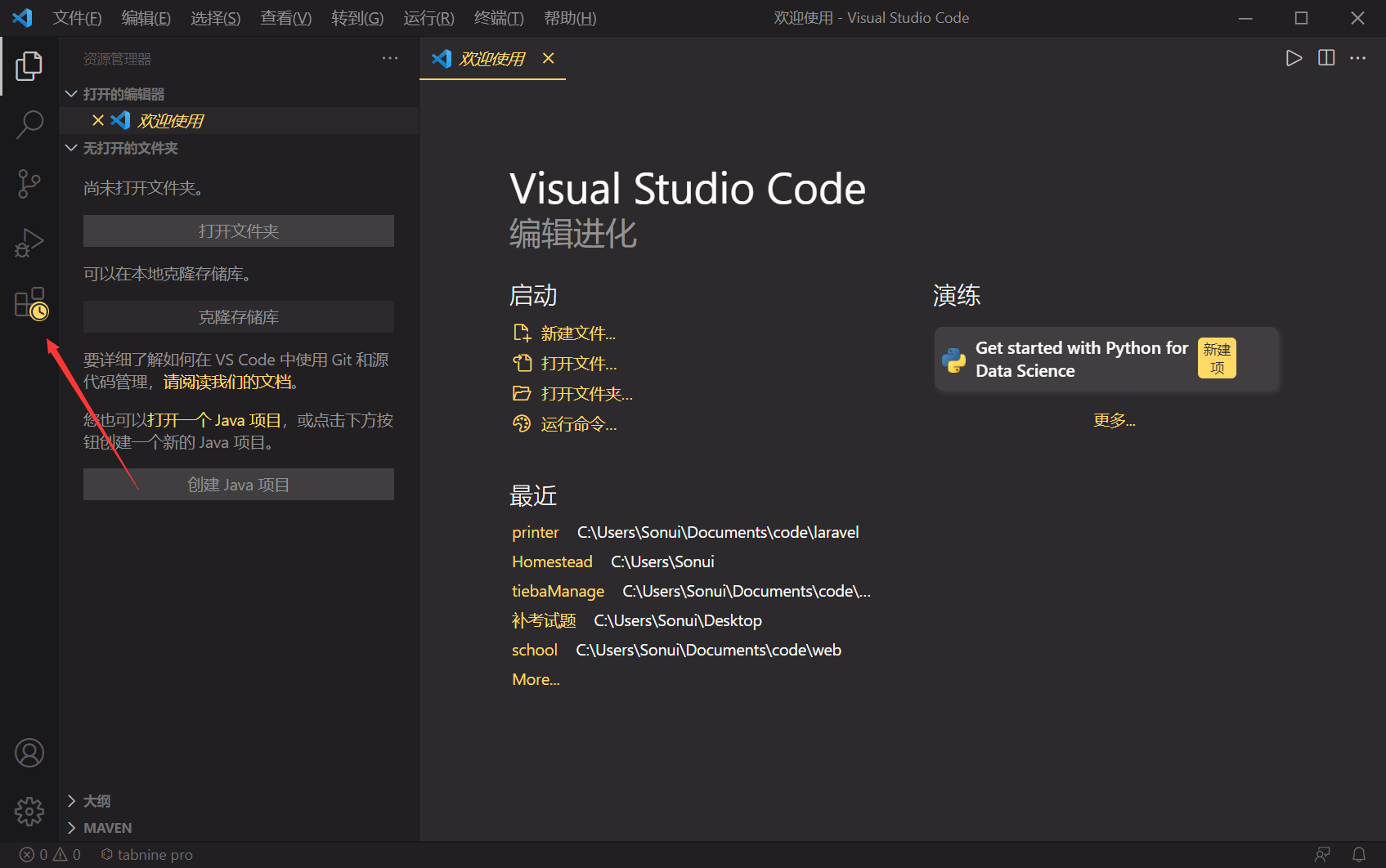
然后将之前解压的三个文件选中,拖放到图中画框区域进行安装
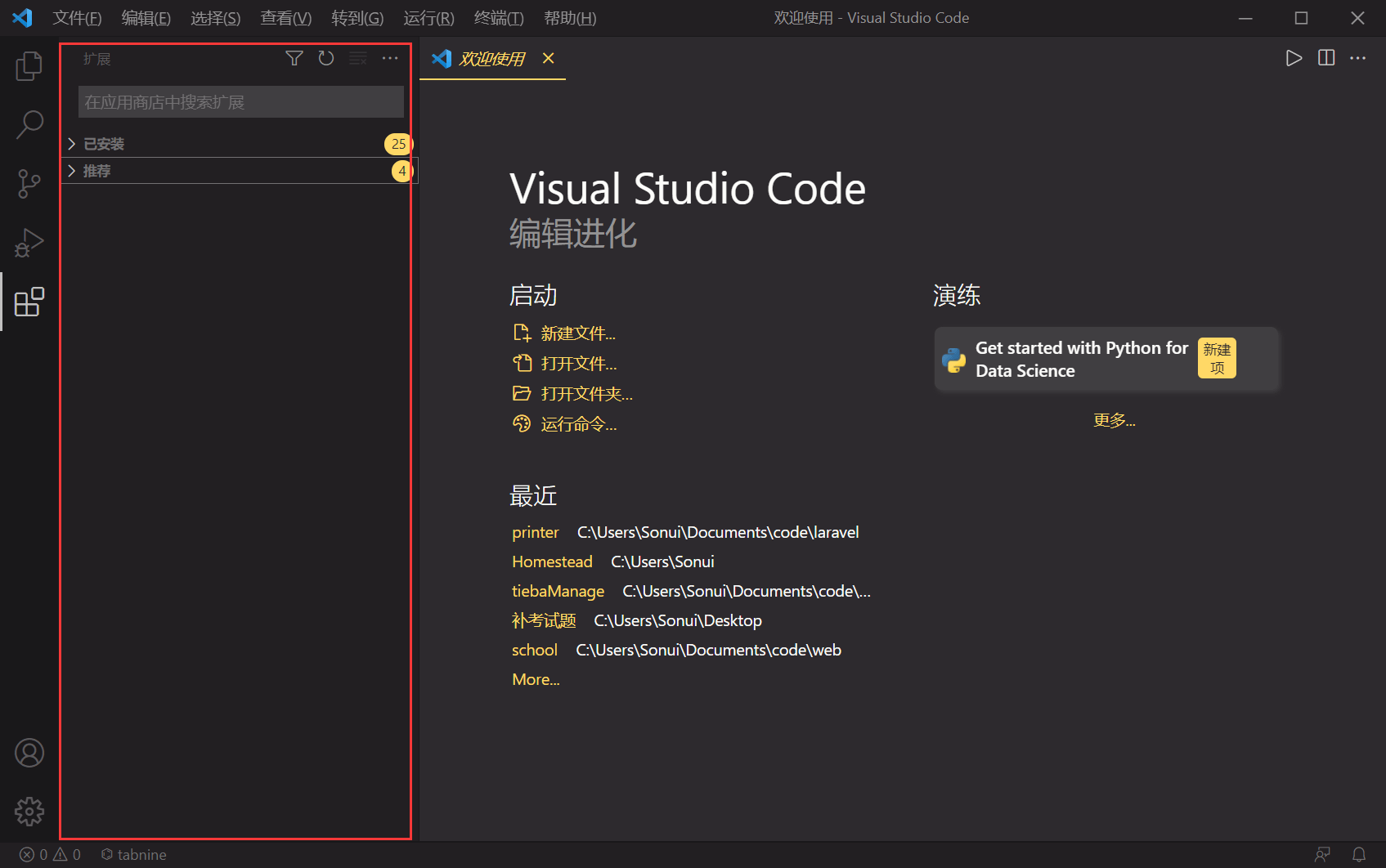
然后点击文件→首选项→设置 找到列表中的 扩展 点开,寻找 Run Code config
寻找 Run In Terminal 勾选
最后选择一个Hello World源码文件右键选择VS Code打开,点击右上角三角图标运行,运行如图所示就说明环境ok可以使用了
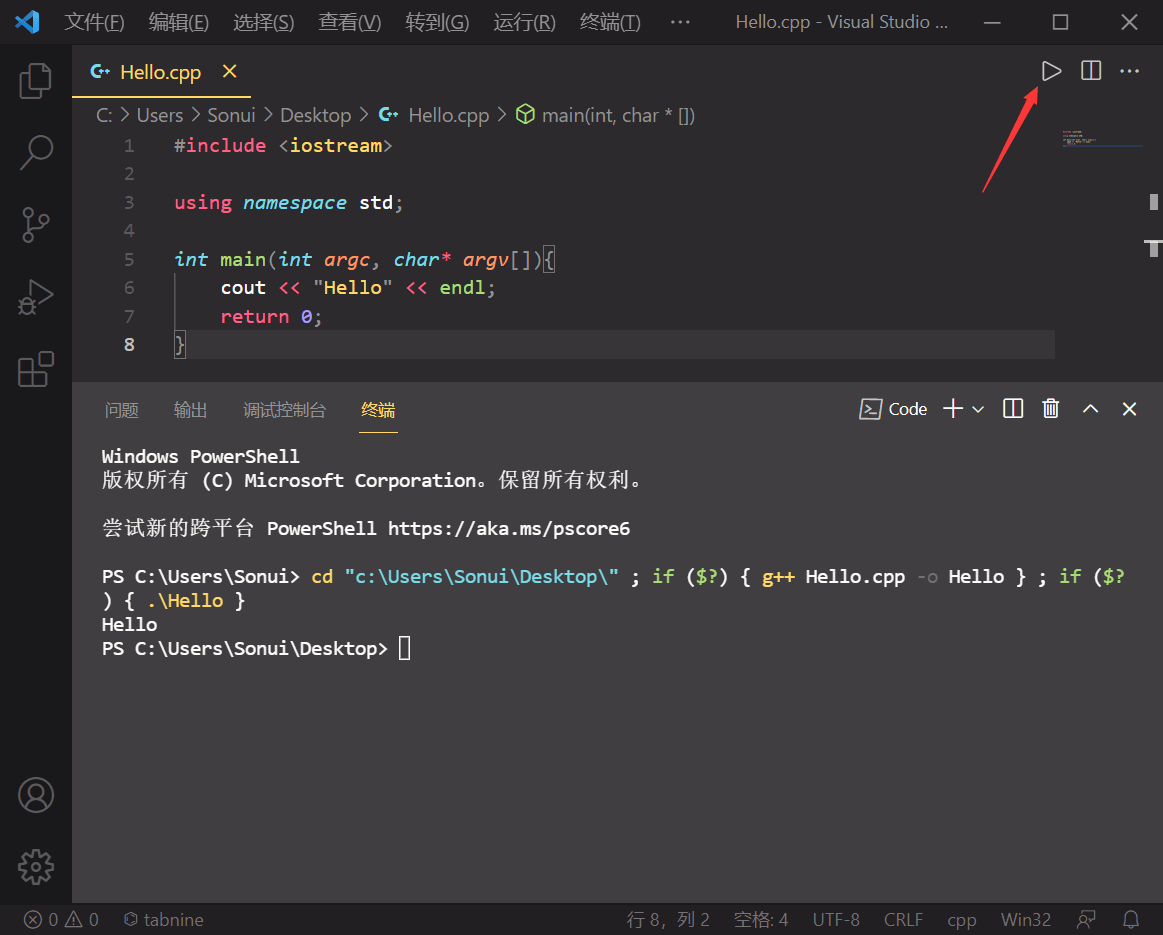


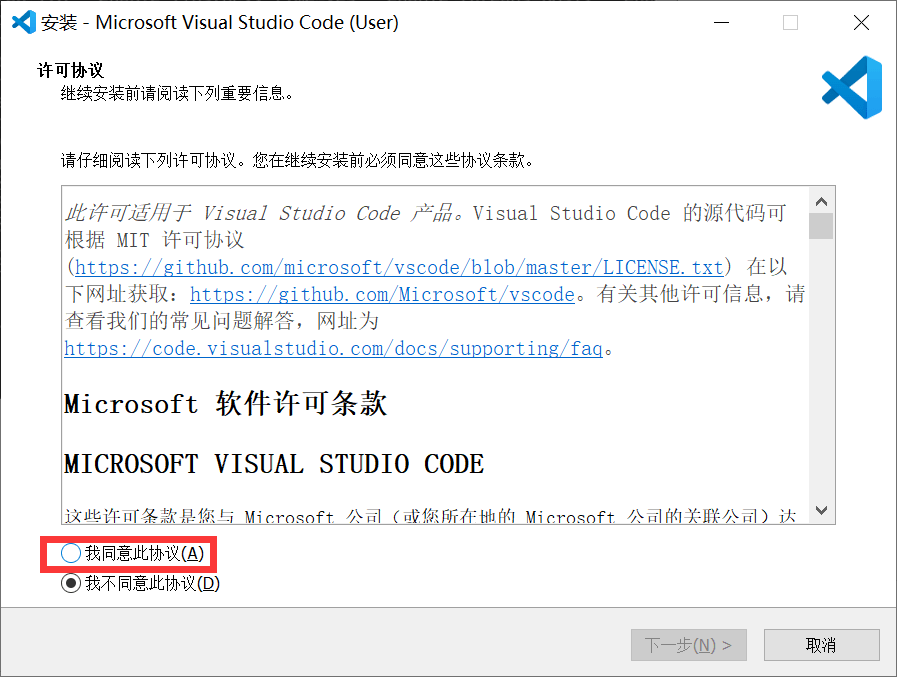
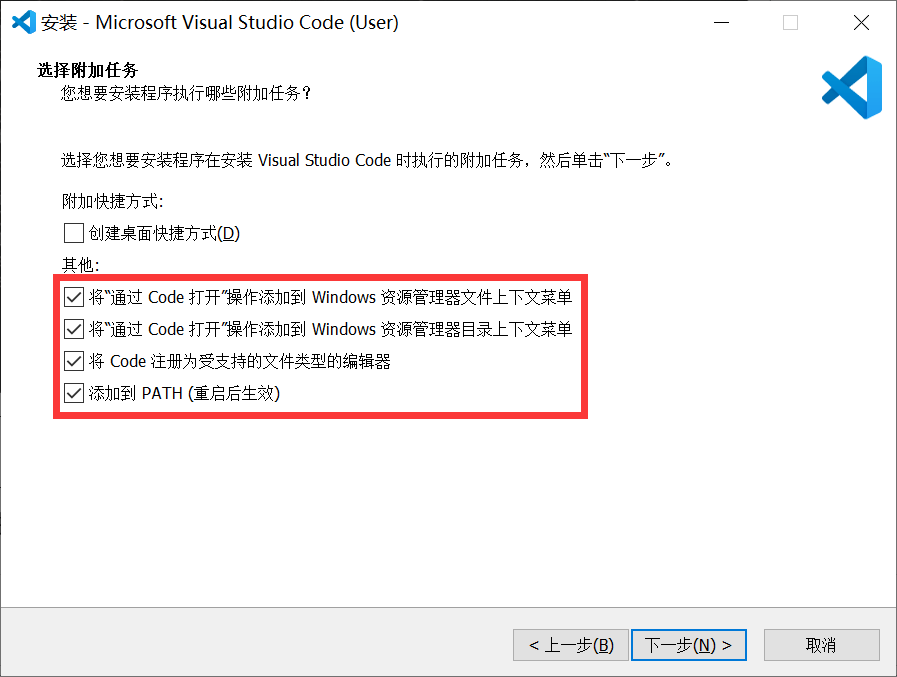
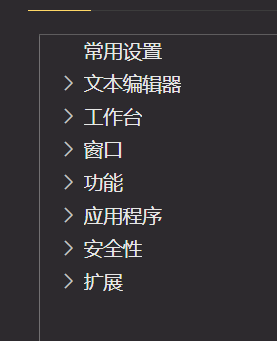

发表回复